ワードプレスにPDFをアップロードし、ページ内でダウンロードできるようにする方法

\ ワードプレステーマの新定番! /
ワードプレスにPDFをアップロードし、ページ内でダウンロードできるようにする方法について手順を紹介します。
ワードプレスでホームページやブログなどを作成する時には、投稿や固定ページで作成していきますが、中には紙媒体の配布物や広報誌、事前アンケート、問診票などのPDFをページ内に配置して、訪問者にダウンロード・印刷してもらえると効率的な場合があります。
ワードプレスにPDFファイルをアップロードして、訪問者がそのPDFファイルをダウンロードできる状態にする方法をお伝えします。
PDFファイルをワードプレスにアップロードする方法
ワードプレスにログインし、
管理画面の左サイドバー
>メディア
>新規追加 をクリックします。
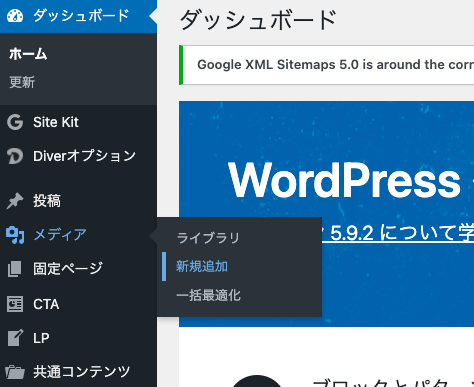
ファイルをドロップしてアップロード
または
ファイルを選択でアップロードしたいファイルを選びます。
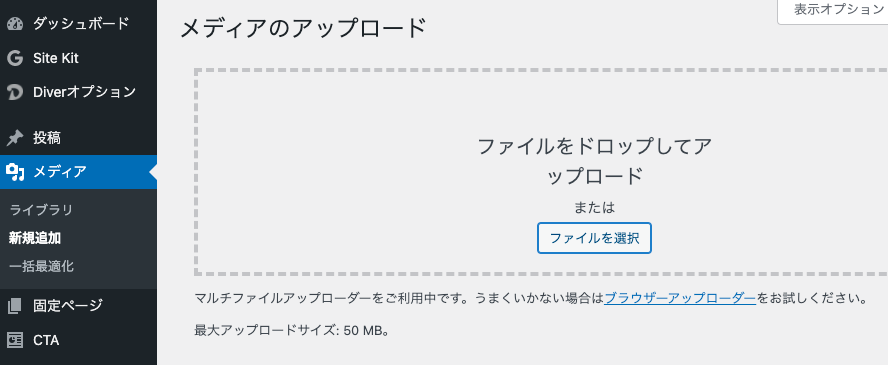
ファイルを選択してアップロードの場合には、選択して開いてください。
(この例では「アップしたいファイル.pdf」というファイルを例にしています。)

アップロードができると、下部にアップできたことが示されます。
右の方に「URLをクリップボードにコピー」という表記がありますので、クリックしてください。
クリックすることでアップロードしたファイルのURL(リンク先)がコピーされます。
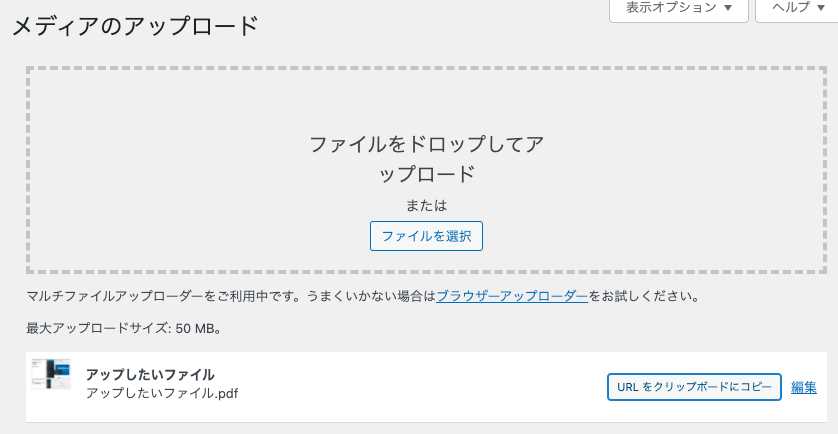
記事にアップロードしたPDFファイルへのリンクを貼る
PDFへのリンクを貼りたい記事を開きます。
記事を編集する画面で、ファイルをダウンロードするために押してもらいたいコンテンツを作成します。
今回は「こちらから問診票をダウンロードできます」という部分をクリックしたらPDFファイルをダウンロードできるという形にしたいと思います。
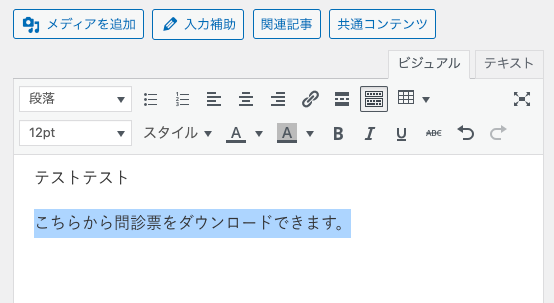
「こちらから問診票をダウンロードできます」
をドラックして選択した状態にします。
リンクの挿入をするため「![]() 鎖みたいなマーク」を押してください。
鎖みたいなマーク」を押してください。
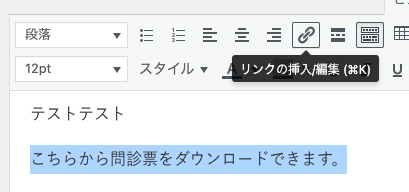
「URLをペーストまたは入力して検索」という枠が出てきます。
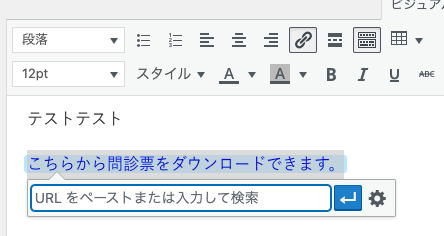
ここで先ほどコピーしたPDFファイルのアドレスを貼り付けします。
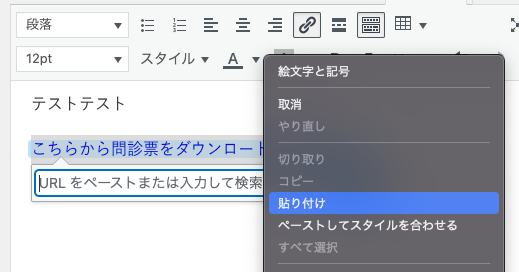
貼り付けするとアップロードされたファイルのアドレスが入ります。
を押すと、リンクの設定は完了です。
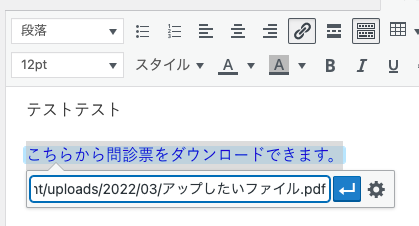
ここまで行い、記事の内容が整ったら、記事を公開してください。
公開したページで、リンクができているかご確認ください。
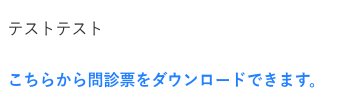
今回は WordPress のサイトでPDF ファイルをアップロードしてリンクを貼る方法をお伝えしました。
\ ワードプレステーマの新定番! /
